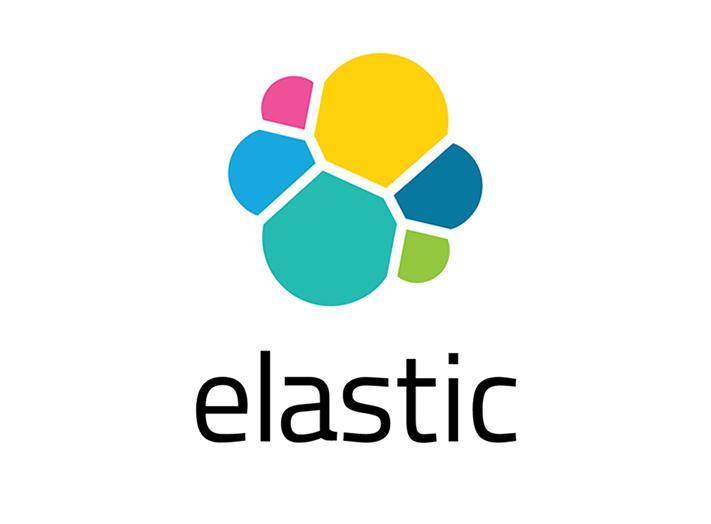docker-compose安装elasticsearch(集群)
docker-compose安装elasticsearch集群与kibana
在工作目录创建docker-compose.yml文件
1 | version: '2.2' |
执行命令启动容器
1 | docker-compose up -d |
查看容器日志(防止日志错误)
1 | docker logs {容器id|容器名称} |
kibana.yml文件内容
1 | server.name: kibana |
本博客所有文章除特别声明外,均采用 CC BY-NC-SA 4.0 许可协议。转载请注明来自 翰林院!
评论